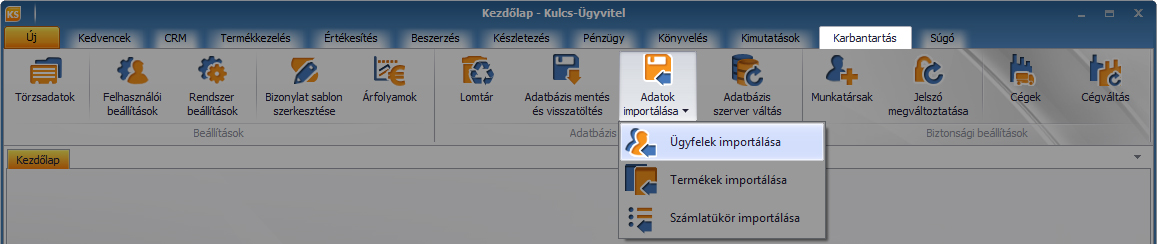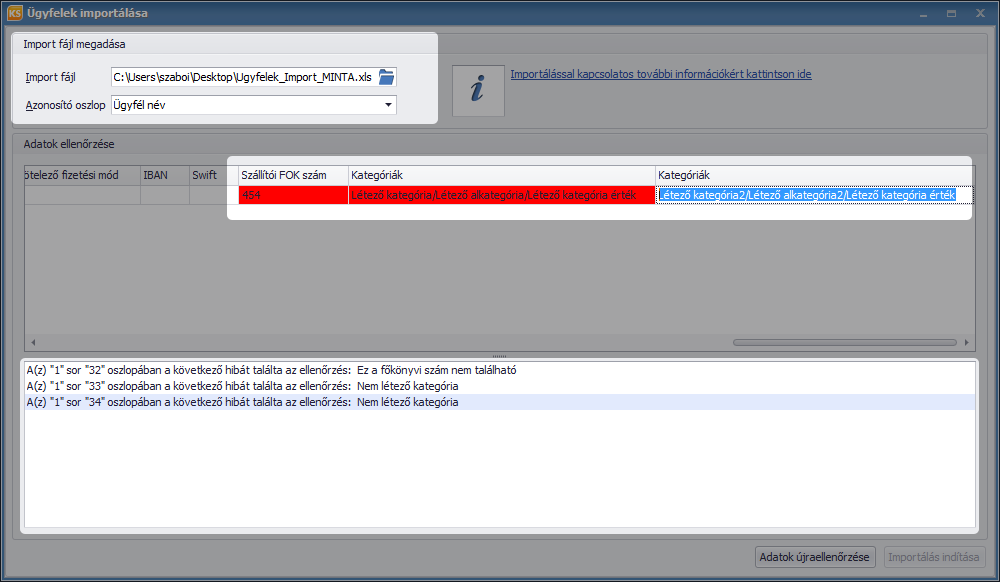Adatok importÃĄlÃĄsa excel tÃĄblÃĄzatbÃģl
A Kulcs-Ãgyvitel lehetÅsÃĐget biztosÃt a termÃĐk ÃĐs termÃĐk egysÃĐgÃĄrak-, ÞgyfÃĐl, ÞgyfÃĐl cÃm, ÃĐs szÃĄmlatÞkÃķr tÃķrzs kÞlsÅ, excel formÃĄtumbÃģl tÃķrtÃĐnÅ importÃĄlÃĄsra. Ez nagyban meggyorsÃtja a program hasznÃĄlatbavÃĐtelÃĐvel ÃĐs az adatok karbantartÃĄsÃĄval, frissÃtÃĐsÃĐvel ÃķsszefÞggÅ adminisztratÃv feladatokat.
Fontos, hogy az Excel import hasznÃĄlatÃĄhoz minimum a rendszerigÃĐnyeknek megfelelÅ tÃĄblÃĄzatkezelÅ program (Microsoft Office 2003+), vagy a Microsoft oldalÃĄrÃģl ingyenesen letÃķlthetÅ Access Database Engine 2010 Redistributable program legyen a szÃĄmÃtÃģgÃĐpen.
Az adatimportÃĄlÃĄs futtatÃĄsa elÅtt kÃĐszÃtsen az aktuÃĄlis adatokrÃģl egy BIZTONSÃGI MENTÃST! Az adatimport a beÃĄllÃtÃĄsoknak megfelelÅen, felÞlÃrja az aktuÃĄlis adatokat.

Az adatok importÃĄlÃĄsÃĄt gondosan kÃĐszÃtsÞk elÅ, az alÃĄbbi tÃĐmakÃķrÃķk ÚtmutatÃĄsÃĄt kÃķvetve:
 |
Az importÃĄlandÃģ adatokhoz kapcsolÃģdÃģ tÃķrzsek elÅkÃĐszÃtÃĐse
A termÃĐkek, Þgyfelek ÃĐs fÅkÃķnyvi szÃĄmlaszÃĄmok adatimportjÃĄnak elsÅ lÃĐpÃĐsekÃĐnt kÃĐszÃtsÞk elÅ a program kapcsolÃģdÃģ tÃķrzseit.
-
Amennyiben a programban fÅkÃķnyvi szÃĄmokat kÃvÃĄnunk az egyes Þgyfelekhez ÃĐs termÃĐkekhez rendelni, munkÃĄnkat a szÃĄmlatÞkÃķr importÃĄlÃĄsÃĄval kell kezdenÞnk. Erre azÃĐrt van szÞksÃĐg, mert a termÃĐkekhez ÃĐs Þgyfelekhez rendelt fÅkÃķnyvi szÃĄmokat, csak Úgy tudjuk importÃĄlni, ha azok mÃĄr szerepelnek a KarbantartÃĄs/ TÃķrzsadatok/ KÃķnyvelÃĐs/ SzÃĄmlatÞkÃķr tÃķrzsben. A fÅkÃķnyvi szÃĄmok manuÃĄlisan is felvihetÅk a SzÃĄmlatÞkÃķr tÃķrzsbe.
-
Az importÃĄlandÃģ Þgyfelek tÃĄblÃĄzatÃĄnak elkÃĐszÃtÃĐsÃĐhez ellenÅrizni kell a KÃķzterÞlet jellege, az OrszÃĄg, a FizetÃĐsi mÃģd, a Bank, a FÅkÃķnyvi szÃĄmok ÃĐs az ÃgyfÃĐl kategÃģria tÃķrzseket. Ezek azok az adatok, amelyeket csak akkor tud az adatimport az Þgyfelek adataihoz elmenteni, ha az adott tÃķrzs is tartalmazza az importÃĄlandÃģ tÃĄblÃĄzatban talÃĄlhatÃģ ÃĐrtÃĐkeket.
-
Az importÃĄlandÃģ ÞgyfÃĐl cÃmek elkÃĐszÃtÃĐsÃĐhez ellenÅrizni kell az ÃgyfÃĐltÃķrzs elemeit. Az adatimport csak lÃĐtezÅ ÃgyfÃĐl (ÃgyfÃĐlnÃĐv ÃĐs/vagy ÃgyfÃĐlkÃģd) esetÃĐn tudja elmenteni az importÃĄlandÃģ tÃĄblÃĄzatban talÃĄlhatÃģ ÃĐrtÃĐkeket.
-
Az importÃĄlandÃģ termÃĐkek tÃĄblÃĄzatÃĄnak elkÃĐszÃtÃĐsÃĐhez ellenÅrizni kell a MennyisÃĐgi egysÃĐg, a RaktÃĄr, a PÃĐnznem, a  FÅkÃķnyvi szÃĄmok, a Nyelv, az Ãrlista ÃĐs a TermÃĐk kategÃģria tÃķrzseket. Ezek azok az adatok, amelyeket csak akkor tud az adatimport a termÃĐkek adataihoz elmenteni, ha az adott tÃķrzs is tartalmazza az importÃĄlandÃģ tÃĄblÃĄzatban talÃĄlhatÃģ ÃĐrtÃĐkeket.
Az importÃĄlandÃģ adatok tÃĄblÃĄzatÃĄban minimÃĄlisan a kÃķtelezÅ oszlopkÃĐnt jelÃķlteknek kell szerepelniÞk. A tÃķrzsadatok ellenÅrzÃĐsÃĐnÃĐl ezt is figyelembe kell venni, hiszen ha pÃĐldÃĄul nem kÃvÃĄnunk idegen nyelvÅą termÃĐkmegnevezÃĐseket importÃĄlni, akkor a Nyelv tÃķrzs ellenÅrzÃĐse kihagyhatÃģ.
A kapcsolÃģdÃģ tÃķrzsek ellenÅrzÃĐsÃĐhez, az egyes excel tÃĄblÃĄzatok – szÃĄmlatÞkÃķr, ÞgyfÃĐl, ÞgyfÃĐlcÃmek, termÃĐk – szerkezetÃĐnek rÃĐszletes leÃrÃĄsÃĄbÃģl tÃĄjÃĐkozÃģdhatnak.
 |
ÃltalÃĄnos tudnivalÃģk az importÃĄlandÃģ tÃĄblÃĄzat ÃķsszeÃĄllÃtÃĄsÃĄrÃģl
Fontos! KÃĐrjÞk, hogy amennyiben 50.000 tÃĐtelnÃĐl tÃķbb adatsort tartalmaz az elÅkÃĐszÃtett Excel munkafÞzet, kÃĐrjÞk, hogy tÃķbb rÃĐszre bontva importÃĄljÃĄk be a programba.
Az importÃĄlandÃģ adatok tÃĄblÃĄzatÃĄban minimÃĄlisan a kÃķtelezÅ oszlopkÃĐnt jelÃķlteknek kell szerepelniÞk. Azokon kÃvÞl, bÃĄrmely oszlopokat, bÃĄrmely sorrendben tartalmazhatjÃĄk, hiszen importÃĄlÃĄskor a rendszer azt ellenÅrzi, hogy a szerkezeti leÃrÃĄsnak megfelelÅ (ÃĐs a mintatÃĄblÃĄzatban is szereplÅ) oszlop megnevezÃĐsek legyenek a tÃĄblÃĄzatban. Ez alapjÃĄn tudja azonosÃtani, hogy melyik oszlop tartalmÃĄt, melyik adatmezÅbe importÃĄlja be.
AjÃĄnlott azokat az oszlopokat kitÃķrÃķlni a tÃĄblÃĄzatbÃģl (amennyiben a mintatÃĄblÃĄzat alapjÃĄn kÃĐszÃtjÞk el importÃĄlandÃģ tÃĄblÃĄzatunkat), amelyek olyan adatot tartalmaznak, amit nem kÃvÃĄnunk importÃĄlni. Amennyiben az importÃĄlÃĄs a meglÃĐvÅ termÃĐk- ÃĐs ÞgyfÃĐltÃķrzs adatainak frissÃtÃĐsÃĐt, mÃģdosÃtÃĄsÃĄt szolgÃĄlja (tehÃĄt nem Þres adatbÃĄzisba tÃķrtÃĐnik), fokozottan ÞgyeljÞnk az importÃĄlÃĄsra kerÞlÅ excel tÃĄbla ki nem tÃķltÃķtt oszlopaira. Egy Þresen hagyott, importÃĄlandÃģ mezÅ ilyen esetben ugyanis a meglÃĐvÅ adatok felÞlÃrÃĄsÃĄt (kiÞrÃtÃĐsÃĐt) is eredmÃĐnyezheti.
A tÃĄblÃĄzat szerkezet leÃrÃĄsban zÃķlddel jelÃķlt adat-blokkok, csak akkor kerÞlnek beimportÃĄlÃĄsra, ha a megadott sorrendben Ãrjuk a tÃĄblÃĄzatba. Ezek a blokkok tÃķbbszÃķr is szerepelhetnek a tÃĄblÃĄzatban, amennyiben pÃĐldÃĄul tÃķbb kategÃģria ÃĐrtÃĐket (termÃĐk ÃĐs ÞgyfÃĐl import esetÃĐn), vagy ÃĄrlistÃĄs egysÃĐgÃĄrat, illetve idegen nyelvÅą megnevezÃĐst (termÃĐk import esetÃĐn) szeretnÃĐnk felvinni.
Azokban az oszlopokban, ahol szÃĄm adatot kell feltÞntetnÞnk (pÃĐldÃĄul MinimÃĄlis mennyisÃĐg) ÞgyeljÞnk arra, hogy ne maradjon kitÃķltetlenÞl mezÅ, hanem nulla (0) kerÞljÃķn az ÃĐrtÃĐk nÃĐlkÞl importÃĄlandÃģ mezÅkbe is.
 |
Adatimport futtatÃĄsa a programban
A KarbantartÃĄs menÞ / ![]() Adatok importÃĄlÃĄsa gombra kattintva vÃĄlaszthatjuk ki, hogy milyen tÃpusÚ adatokat szeretnÃĐnk beemelni.
Adatok importÃĄlÃĄsa gombra kattintva vÃĄlaszthatjuk ki, hogy milyen tÃpusÚ adatokat szeretnÃĐnk beemelni.
Az importÃĄlni kÃvÃĄnt adattÃpusnak megjelelÅ ablakon, az ImportÃĄlandÃģ fÃĄjl mezÅben tallÃģzzuk be az elkÃĐszÃtett import fÃĄjlt. Az importÃĄlandÃģ ÃĄllomÃĄny fÃĄjlformÃĄtuma xls, xlsx, csv lehet.
Figyelem! 64 bites Microsoft Office program hasznÃĄlata esetÃĐn, csak csv formÃĄtumban elkÃĐszÃtett import ÃĄllomÃĄnyt tud a program feldolgozni.
Az importÃĄlandÃģ tÃĄblÃĄzat menyitÃĄsakor az alÃĄbbi folyamatok ÃĐs ellenÅrzÃĐsek tÃķrtÃĐnnek meg:
Az AzonosÃtÃģ oszlopba a program a megnyitott fÃĄjlbÃģl kiolvassa az abban megtalÃĄlhatÃģ azonosÃtÃģ mezÅkÃĐnt kijelÃķlhetÅ megnevezÃĐst. Ez szÃĄmlatÞkÃķr import esetÃĐn FÅkÃķnyvi szÃĄm ÃĐs MegnevezÃĐs, termÃĐkimport esetÃĐn TermÃĐk nÃĐv ÃĐs TermÃĐk kÃģd, ÞgyfÃĐlimport esetÃĐn ÃgyfÃĐl nÃĐv, ÃgyfÃĐlkÃģd lehet.
Az AzonosÃtÃģ oszlopban kivÃĄlasztott ÃĐrtÃĐk hatÃĄrozza meg, hogy az importÃĄlÃĄs elÅtti adatbÃĄzis ÃĄllapot, mi alapjÃĄn kerÞl frissÃtÃĐsre.
Ez azt jelenti, hogy importÃĄlÃĄs sorÃĄn, az azonosÃtÃģ oszlopban talÃĄlhatÃģ ÃĐrtÃĐkeket ellenÅrzi a program ÃĐs ha azt megtalÃĄlja az adatbÃĄzisban, akkor az importÃĄlt tÃĄblÃĄzat alapjÃĄn lefrissÃti annaik adatait. Ez teszi lehetÅvÃĐ, hogy pÃĐldÃĄul, ha termÃĐkeink egysÃĐgÃĄrÃĄt kÃvÃĄnjuk csak frissÃteni, az azonosÃtÃģkÃĐnt kivÃĄlasztott oszlop (pl. termÃĐknÃĐv) alapjÃĄn beazonosÃtott termÃĐk adatlapjÃĄn, az ÃĄr frissÃtÃĐsre kerÞljÃķn az importÃĄlt tÃĄblÃĄzatban talÃĄlhatÃģ ÃĐrtÃĐkre. KivÃĐtel ez alÃģl a fÅkÃķnyvi szÃĄmok tÃķrzse, mert ott adatmÃģdosÃtÃĄs nem tÃķrtÃĐnik, csak az azonosÃtÃģ ÃĐrtÃĐk szerint megtalÃĄltakon kÃvÞli Új elemek kerÞlnek mentÃĐsre a tÃķrzsbe.
MegÃķrtÃĐnik a beolvasott tÃĄblÃĄzat formai ellenÅrzÃĐse. Amennyiben kÃķtelezÅ adat hiÃĄnyzik, vagy nem ÃĐrtelmezhetÅ ÃĐrtÃĐket tartalmaz valamelyik mezÅ, a kÃĐpernyÅ alsÃģ rÃĐszÃĐben megjelenik errÅl egy tÃĄjÃĐkoztatÃģ Þzenet. Az Þzenetre kattintva, a kÃĐpernyÅ felsÅ rÃĐszÃĐben talÃĄlhatÃģ tÃĄblÃĄzat kifogÃĄsolt ÃĐs piros szÃnnel megjelÃķlt cellÃĄjÃĄhoz ugrik a kurzor. Ãgy lehetÅsÃĐgÞnk nyÃlik, a hibÃĄs adatok azonnali javÃtÃĄsÃĄra.
A javÃtÃĄs elvÃĐgzÃĐse utÃĄn, kattintsunk az Adatok ÚjraellenÅrzÃĐse gombra. Amennyiben minden adat importÃĄlhatÃģ, az ImportÃĄlÃĄs indÃtÃĄsa gombra kattinthatunk. HatÃĄsÃĄra egy megerÅsÃtÅ kÃĐrdÃĐs jelenik meg, mely tartalmazza, hogy hÃĄny mÃģdosÃtÃĄs ÃĐs hÃĄny Új elem beszÚrÃĄsa tÃķrtÃĐnik, ha az importÃĄlÃĄst elindÃtja. Ezen Igent-t nyomva indÃthatÃģ el a folyamat.
A sikeres importÃĄlÃĄsrÃģl egy visszaigazolÃģ Þzenet jelenik meg a kÃĐpernyÅn.
 |
ImportÃĄlandÃģ SzÃĄmlatÞkÃķr excel ÃĄllomÃĄnyÃĄnak szerkezete (minta tÃĄblÃĄzattal)
 |
SzÃĄmlatÞkÃķr import minta tÃĄblÃĄzata Âŧ |
Az importÃĄlÃĄsra kerÞlÅ tÃĄblÃĄzat elkÃĐszÃtÃĐsÃĐhez rÃĐszletes minden mezÅre kitÃĐrÅ magyarÃĄzatot ÃĐs mintÃĄt talÃĄlhatunk a SzÃĄmlatÞkÃķr import bejegyzÃĐsben >>.
 |
ImportÃĄlandÃģ Ãgyfelek excel ÃĄllomÃĄnyÃĄnak szerkezete (minta tÃĄblÃĄzattal)
 |
Ãgyfelek importjÃĄnak minta tÃĄblÃĄzata Âŧ |
Az importÃĄlÃĄsra kerÞlÅ tÃĄblÃĄzat elkÃĐszÃtÃĐsÃĐhez rÃĐszletes minden mezÅre kitÃĐrÅ magyarÃĄzatot ÃĐs mintÃĄt talÃĄlhatunk az ÃgyfÃĐlimport bejegyzÃĐsben >>.
 |
ImportÃĄlandÃģ ÃgyfÃĐl cÃm lista excel ÃĄllomÃĄnyÃĄnak szerkezete (minta tÃĄblÃĄzattal)
 |
Ãgyfelek tovÃĄbbi cÃmei importÃĄlÃĄsÃĄnak minta tÃĄblÃĄzata Âŧ |
Az importÃĄlÃĄsra kerÞlÅ tÃĄblÃĄzat elkÃĐszÃtÃĐsÃĐhez rÃĐszletes minden mezÅre kitÃĐrÅ magyarÃĄzatot ÃĐs mintÃĄt talÃĄlhatunk a TovÃĄbbi cÃmek importja bejegyzÃĐsben >>.
 |
ImportÃĄlandÃģ TermÃĐkek ÃĐs egysÃĐgÃĄraik excel ÃĄllomÃĄnyÃĄnak szerkezete (minta tÃĄblÃĄzattal)
 |
TermÃĐkek importjÃĄnak minta tÃĄblÃĄzata ÂŧTermÃĐktÃķrzs ÃĄrainak frissÃtÃĐse – minta tÃĄblÃĄzat Âŧ |
Az importÃĄlÃĄsra kerÞlÅ tÃĄblÃĄzat elkÃĐszÃtÃĐsÃĐhez rÃĐszletes minden mezÅre kitÃĐrÅ magyarÃĄzatot ÃĐs mintÃĄt talÃĄlhatunk a TermÃĐkimport bejegyzÃĐsben >>.

 |